为iPod Shuffle添加音乐 iPod Shuffle全教程
1、用包装内自带的“USB-3.5mm耳机接口”与iPod Shuffle连接。
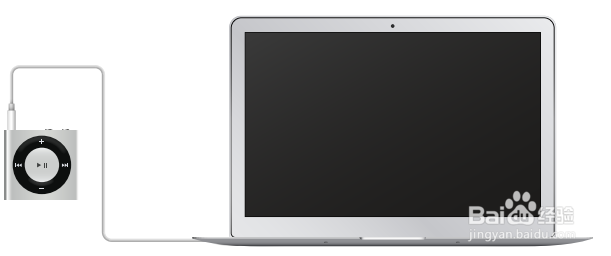
2、iTunes将会自动启动并弹出欢迎使用您的新iPod界面。
按提示进行操作。
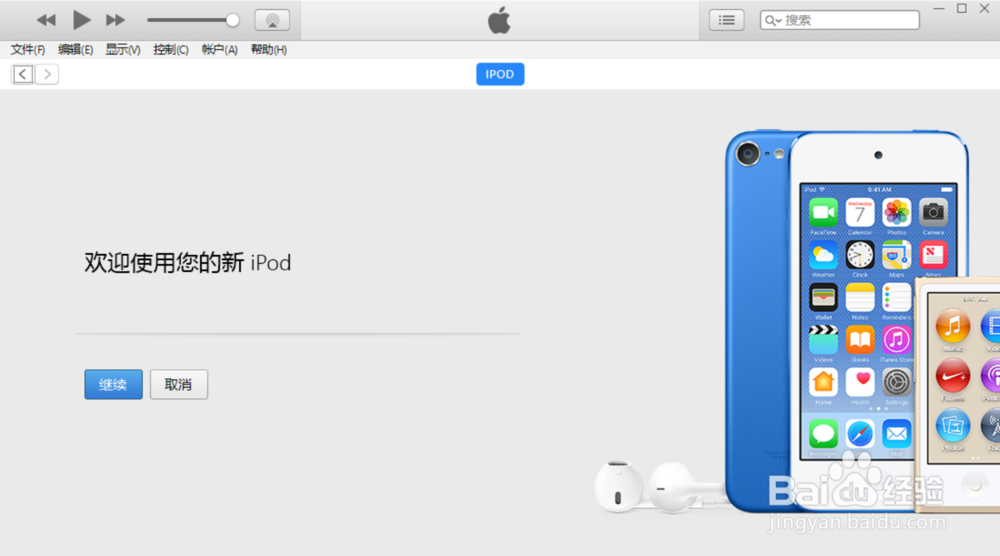
3、完成后,下拉,找到语言反馈栏。
勾选启用VoiceOver,点击同步。
同意VoiceOver服务条款。
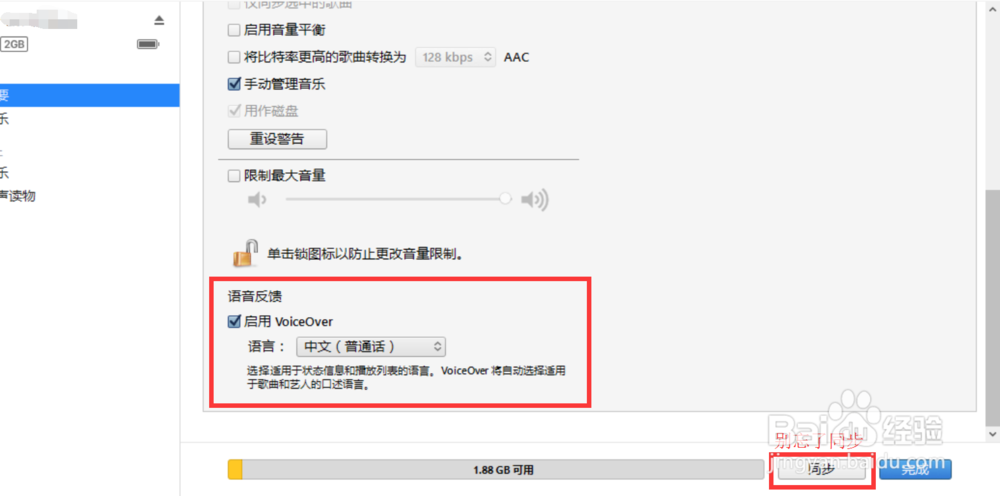
1、启动音乐软件,此处以QQ音乐为例。
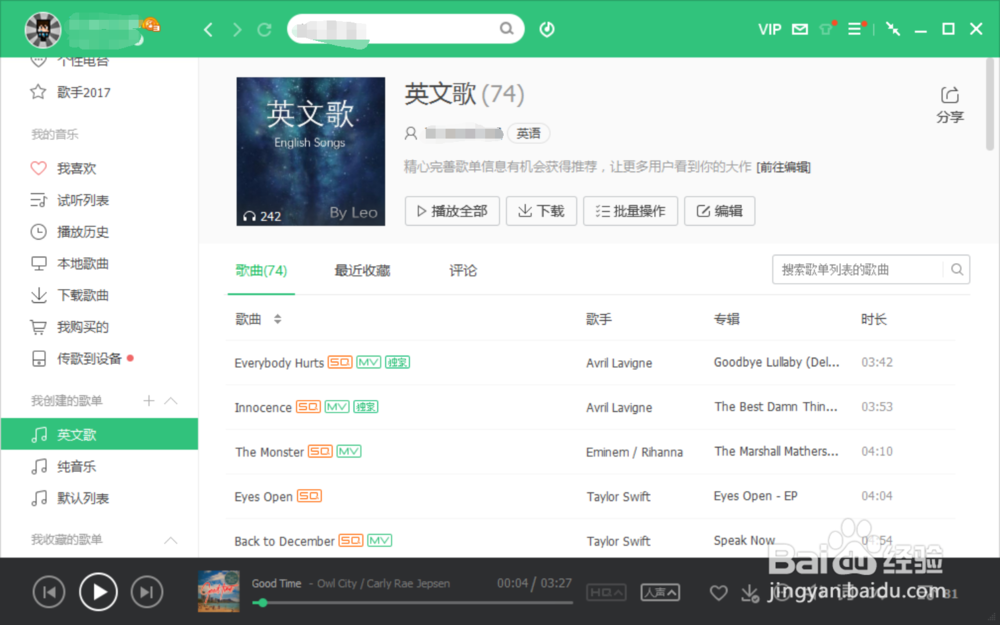
2、下载需要的歌曲。
iPod Shuffle不支持SQ(.ape/.slac)格式的音频文件,因此只能下载MP3格式的音乐。
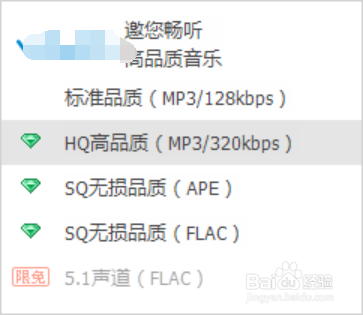
3、找到下载目录文件夹,打开。

4、进入iTunes,点击我的设备上下面的音乐
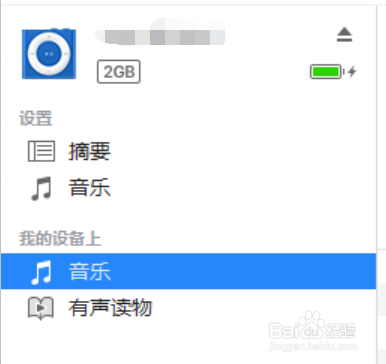
5、选中音乐,拖入灰白格。
注意:直接拖入“计算机”中的磁盘是不行的。iPod Shuffle可以用于存储设备,可以存储一些文件。
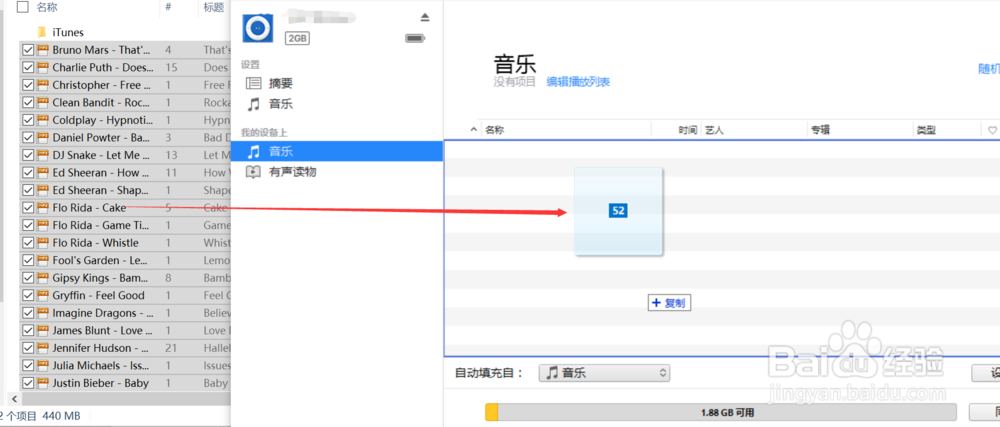
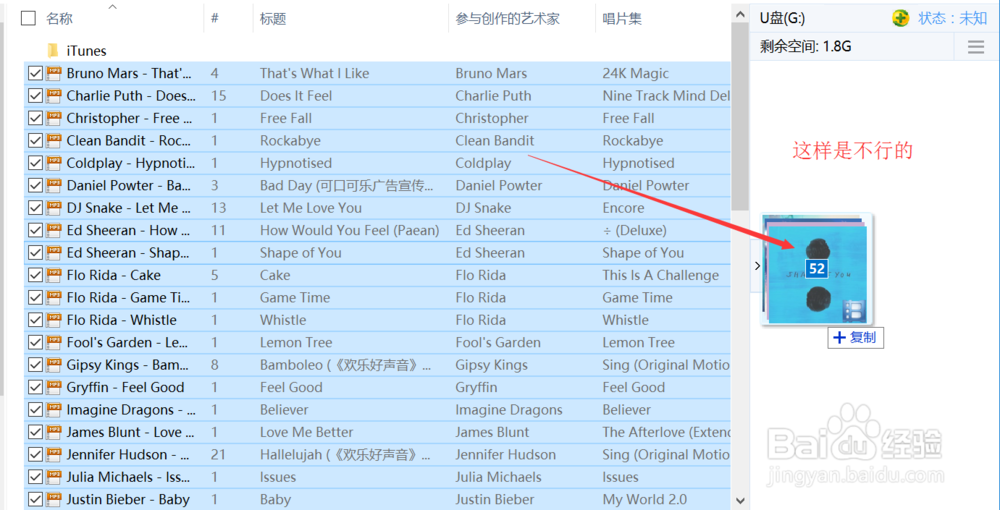
6、等待完成。

7、完成后需要弹出iPod。点击电量上方的弹出按钮或使用电脑的弹出按钮弹出iPod。
不弹出就拔出iPod Shuffle,可能会发生意想不到的后果。
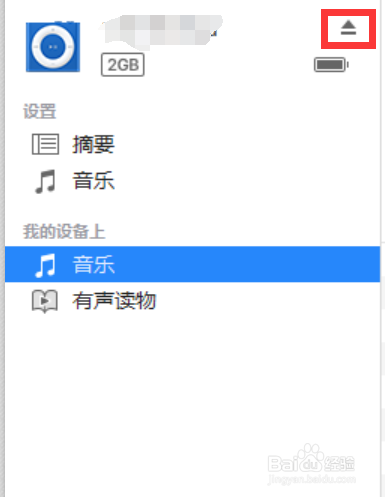
声明:本网站引用、摘录或转载内容仅供网站访问者交流或参考,不代表本站立场,如存在版权或非法内容,请联系站长删除,联系邮箱:site.kefu@qq.com。
阅读量:77
阅读量:183
阅读量:131
阅读量:184
阅读量:111